El ruido puede afectar significativamente la calidad de tus fotos, especialmente en escenas oscuras. La reducción de ruidode DxOPhotoLab3 ofrece funciones avanzadas para corregir imágenes ruidosas y mejorar la calidad de la imagen. Esta guía te muestra cómo utilizar eficazmente el filtro de edición de reducción de ruido en tus imágenes RAWpara minimizar el ruido no deseado.
Principales conclusiones
- El ruido suele aparecer con sensibilidades de película más altas y en imágenes oscuras.
- DxO PhotoLab ofrece funciones específicas de reducción de ruido para imágenes RAW.
- Dos modos principales: Alta Calidad (HQ) y Prime, siendo Prime el que proporciona resultados más limpios.
- Aplicar incorrectamente la reducción de ruido puede resultar en la pérdida de detalles.
Guía paso a paso
A continuación, aprenderás cómo aplicar el filtro de reducción de ruido en DxO PhotoLab.
1. Importar imagen y reconocer el ruido
Comienza importando tu imagen en DxO PhotoLab. Asegúrate de seleccionar una imagen RAW con alto ruido para hacer visibles los diferentes tipos de ruido. Al hacer zoom en una imagen, el ruido se vuelve claramente visible, especialmente en áreas oscuras. Estos detalles te ayudarán a entender mejor la magnitud del ruido.
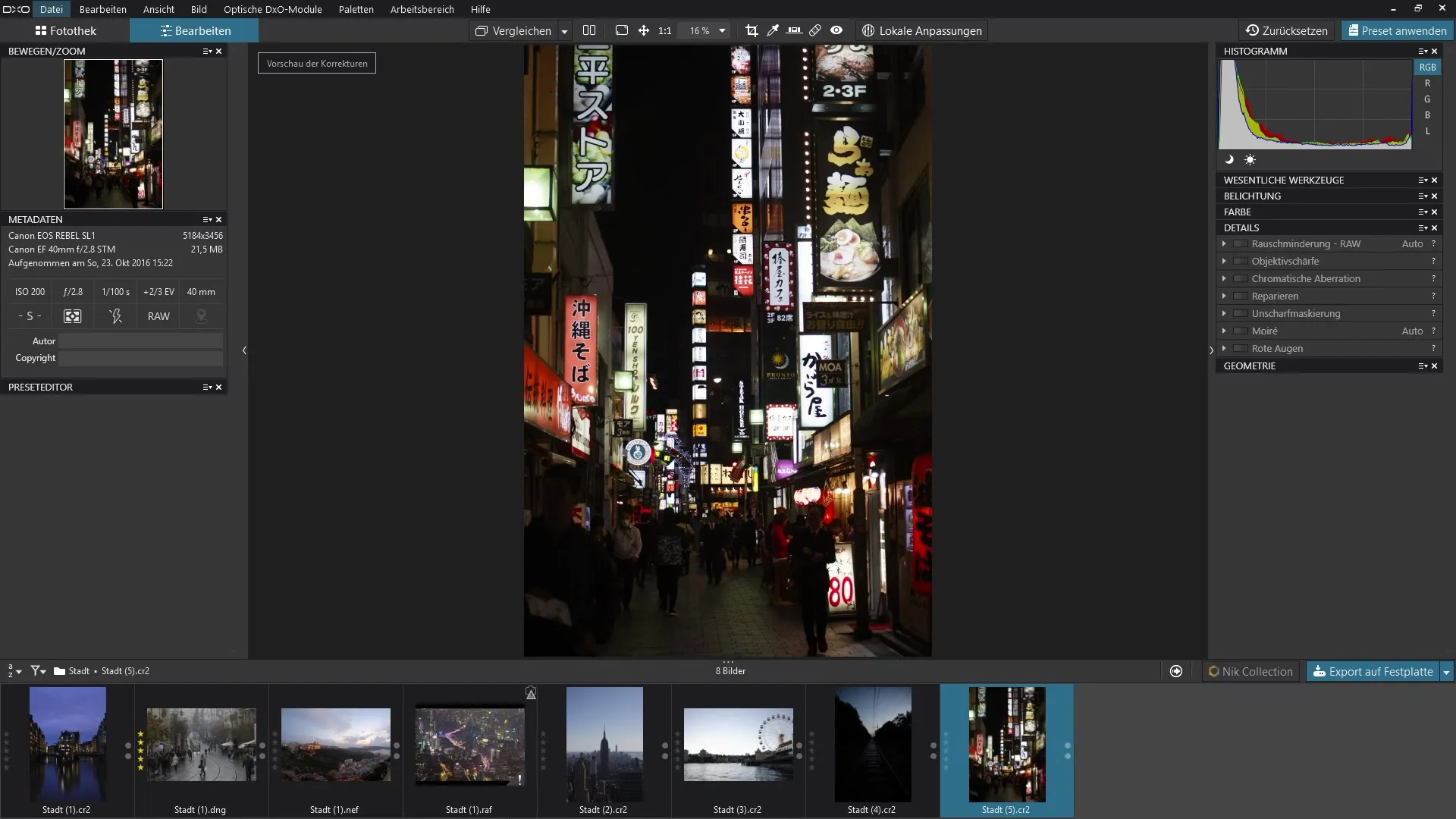
2. Seleccionar filtro de reducción de ruido
Navega a la sección "Detalles". Allí encontrarás la opción para la reducción de ruido, que está específicamente diseñada para imágenes RAW. Esta función no está disponible para imágenes JPEG, lo que significa que al editar tus imágenes RAW puedes hacer uso de esta reducción de ruido especial.
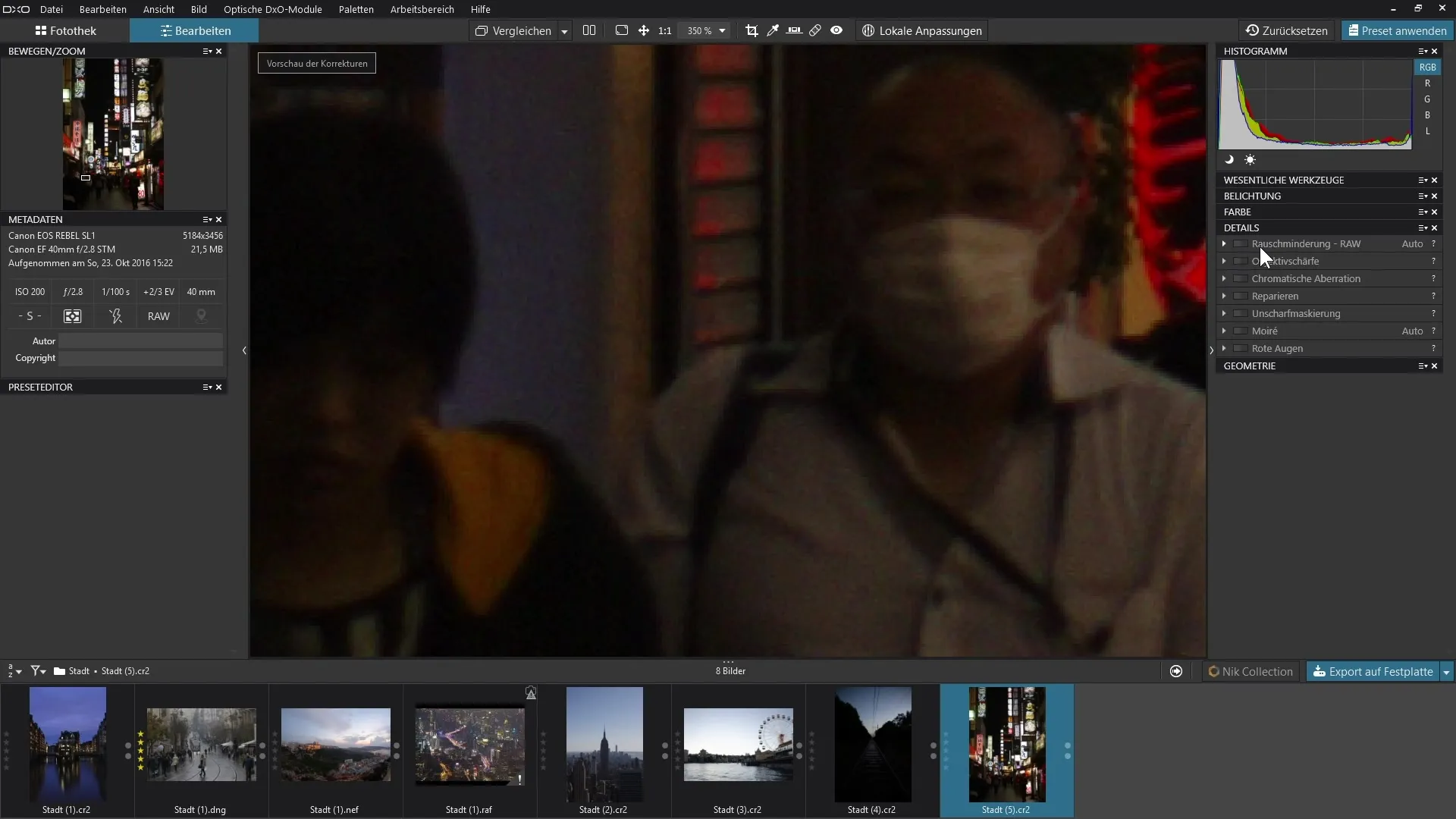
3. Activar reducción de ruido
Ahora activa la reducción de ruido. Verás una mejora inmediata en la imagen. Ten en cuenta que al activarlo, se activan diversas automatizaciones que te ayudan a corregir automáticamente el ruido. Por ejemplo, la luminancia puede ajustarse automáticamente para reducir el ruido grueso.
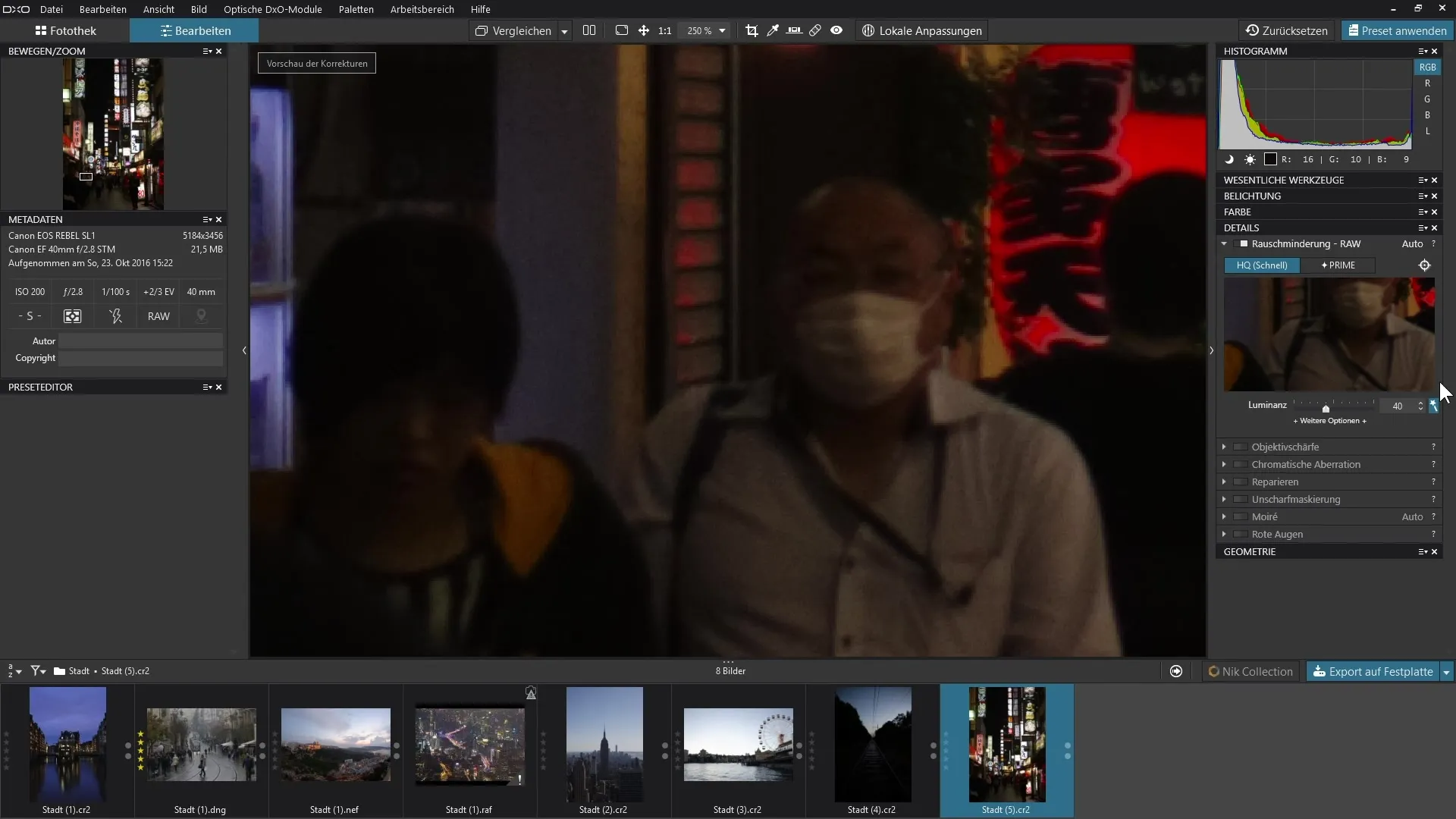
4. Ajustar opciones
Para refinar aún más los resultados, haz clic en "más opciones". Aquí puedes ajustar configuraciones específicas para luminancia, color y otros tipos de ruido. Recuerda que también es posible eliminar píxeles muertos o calientes en estas configuraciones, lo que puede mejorar aún más la calidad de la imagen.
5. Desactivar automatización y realizar ajustes manuales
Si no estás satisfecho con los ajustes automáticos, puedes desactivar la automatización. Para ello, mueve los deslizadores de luminancia y color manualmente o haz clic en los botones correspondientes. Ahora tienes el control sobre la reducción de ruido y puedes realizar ajustes más precisos.
6. Ajustes finos y conservación de detalles
Regresa a la luminancia y el color. Si notas que la imagen pierde claridad con la reducción de ruido al máximo, asegúrate de mover los deslizadores solo ligeramente. No exageres con la reducción de ruido para preservar los detalles en la imagen.
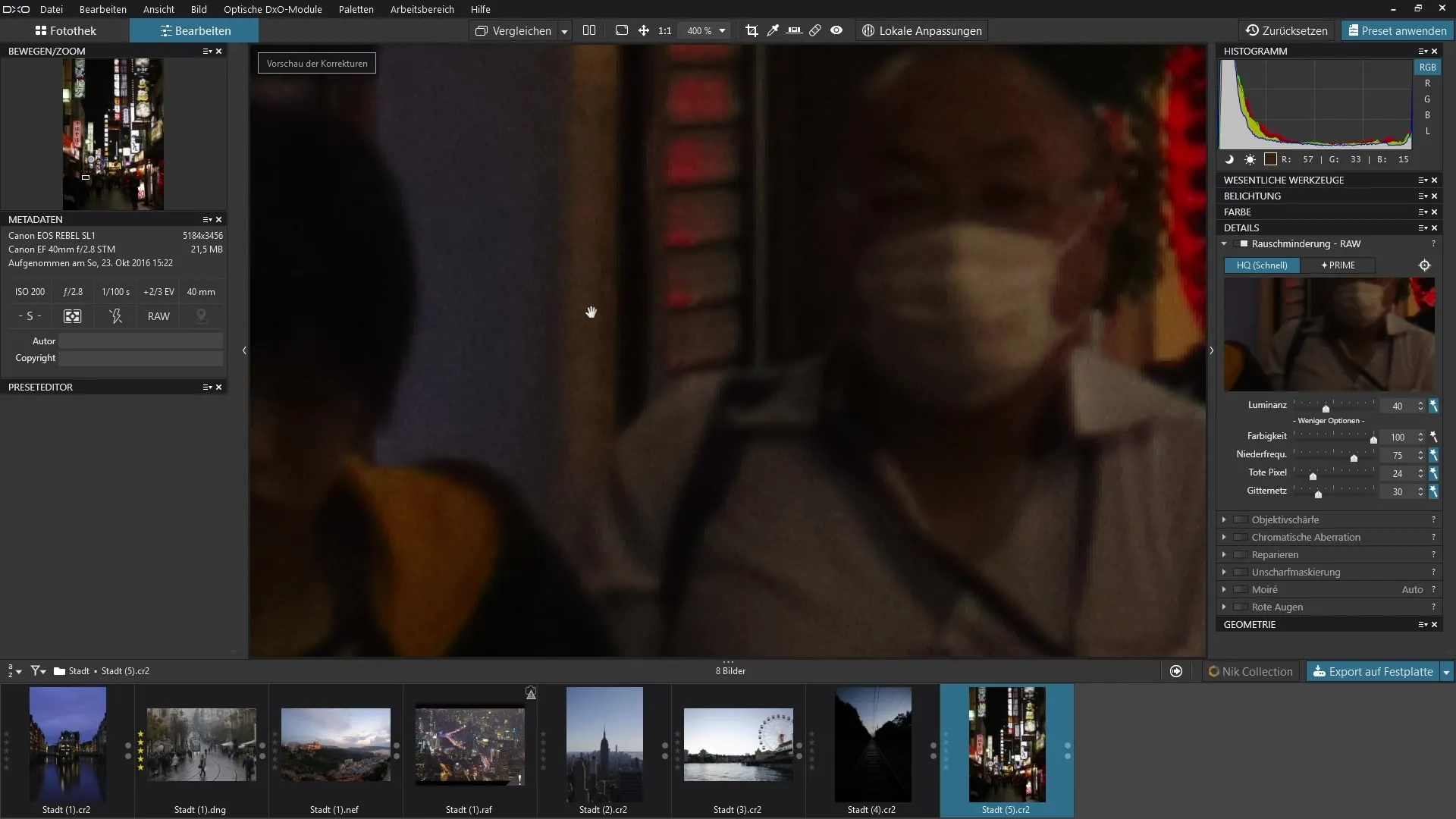
7. Activar modo Prime para mejores resultados
Si deseas obtener resultados aún mejores, cambia a Prime. Esta función trabaja de manera más efectiva en la reducción de ruido y ofrece resultados limpios para imágenes RAW. Ten en cuenta que puedes no ver la diferencia en la imagen original de inmediato, pero en la ventana de vista previa puedes observar con precisión los efectos de Prime.
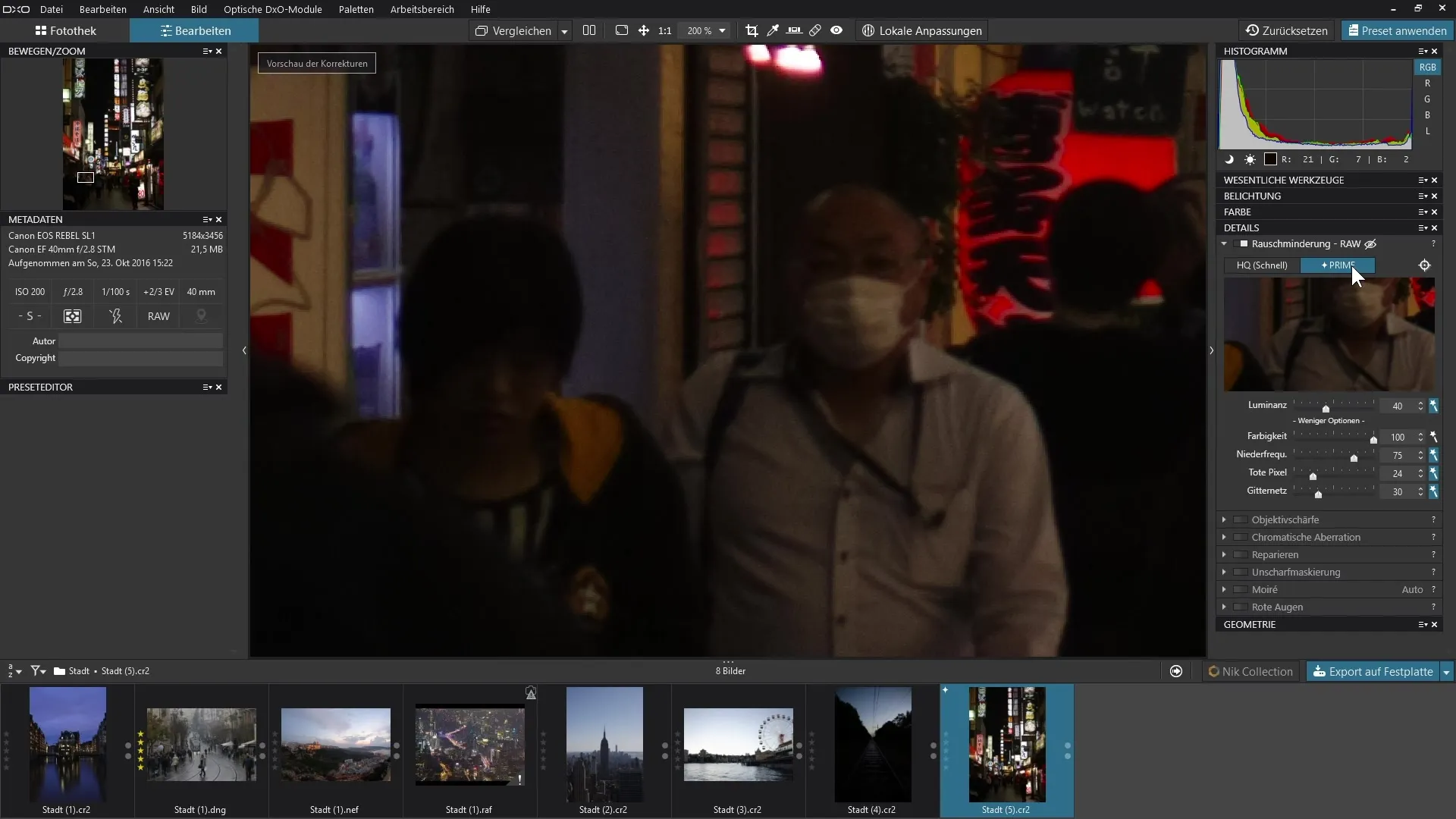
8. Revisar detalles en la ventana de vista previa
Utiliza la retícula para seleccionar una área específica de la imagen y examinarla más de cerca. Aunque no puedes ampliar el área, puedes ver claramente en la ventana de vista previa qué tan bien funciona la reducción de ruido. Este ajuste fino te ayudará a preparar la imagen de manera óptima.
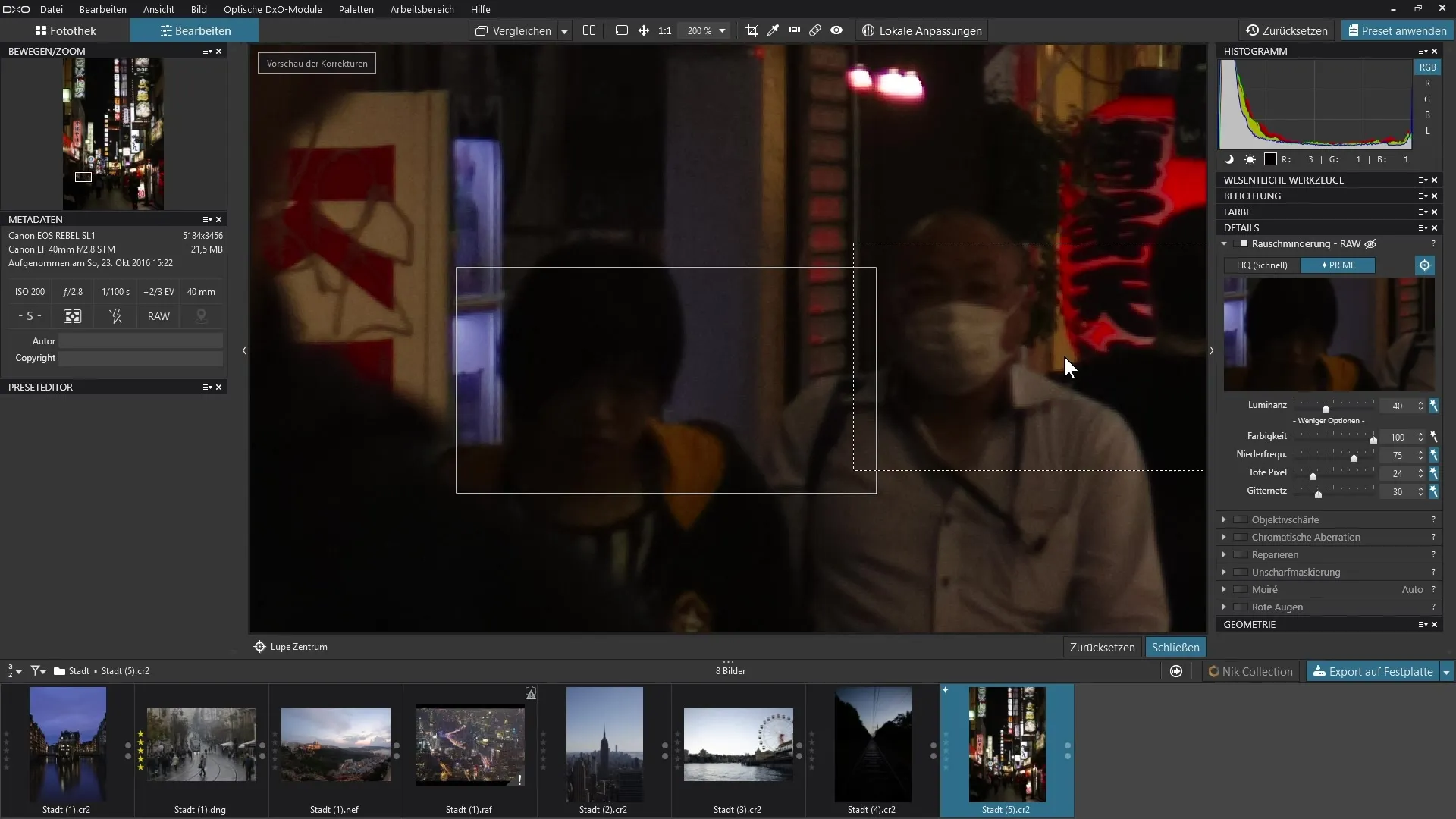
9. Exportar imagen
Para aplicar la reducción de ruido en modo Prime de forma definitiva a tu imagen, debes exportar la imagen. Solo entonces se aplicará la eliminación de ruido en el modo Prime a la imagen y podrás disfrutar de la creciente calidad de la imagen.
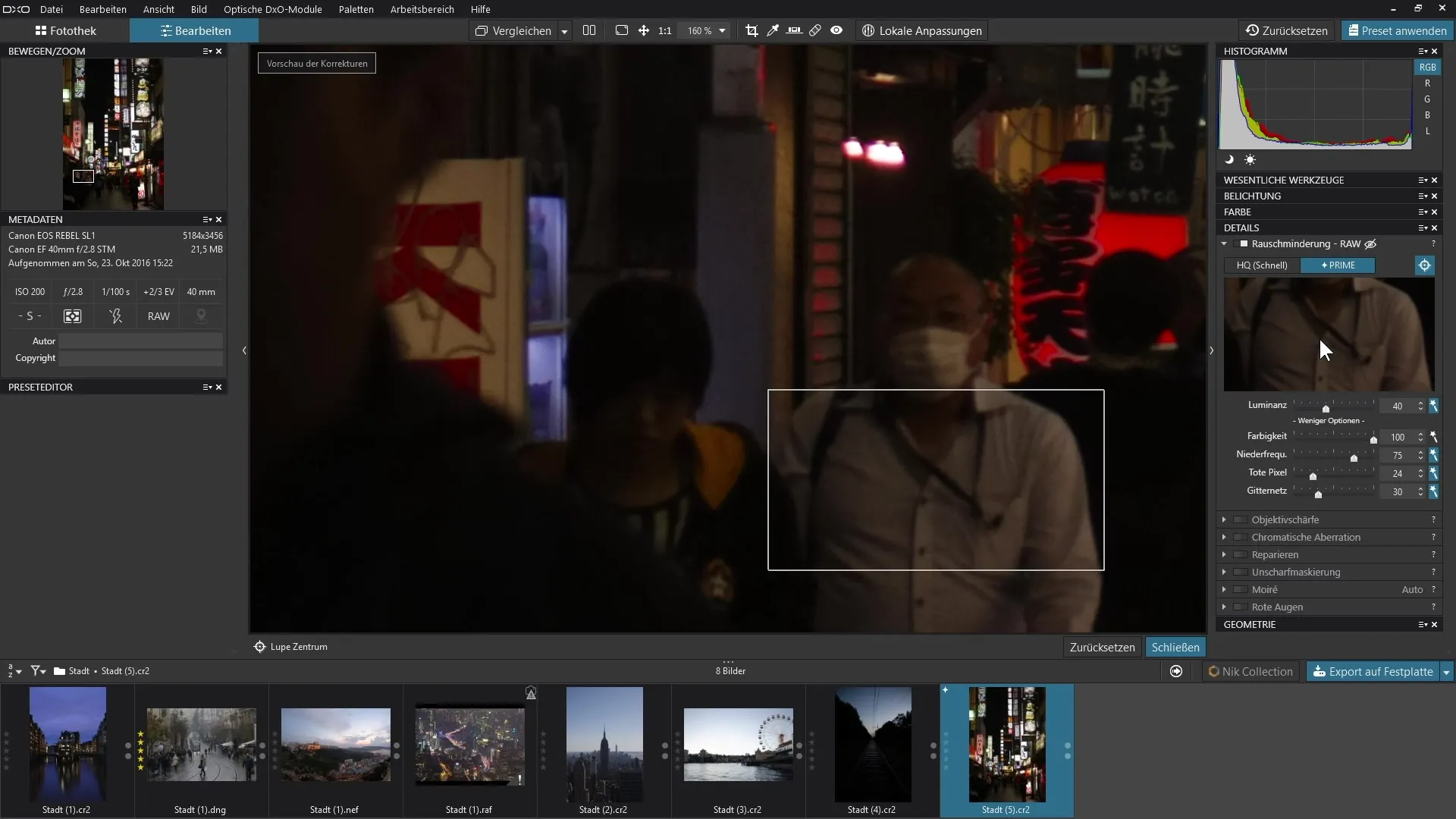
Resumen - Reducción de ruido en DxO PhotoLab: Guía paso a paso
En esta guía, has aprendido cómo integrar las potentes funciones de reducción de ruido de DxO PhotoLab en tus imágenes RAW. Con pasos específicos, puedes minimizar eficazmente el ruido y mejorar la calidad de la imagen. Utiliza la opción entre Alta Calidad y Prime para obtener los mejores resultados, mientras preservas los detalles de tus imágenes.
FAQ
¿Cómo activo la reducción de ruido en DxO PhotoLab?Navegas a la sección "Detalles" y activas la reducción de ruido para tu imagen RAW.
¿Cuál es la diferencia entre Alta Calidad y Prime?Alta Calidad ofrece resultados más rápidos, mientras que Prime proporciona una reducción de ruido de mayor calidad y más fina.
¿Podrían las imágenes JPEG también beneficiarse de la reducción de ruido?Las funciones especiales de reducción de ruido solo están disponibles para imágenes RAW.
¿Puedo ajustar las automatizaciones de la reducción de ruido?Sí, puedes desactivar las automatizaciones y hacer ajustes manuales.
¿Cómo puedo asegurarme de que se conserven los detalles en la imagen?Evita una reducción de ruido excesiva y asegúrate de mover los deslizadores solo ligeramente.


